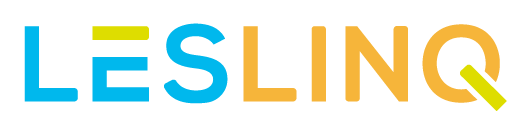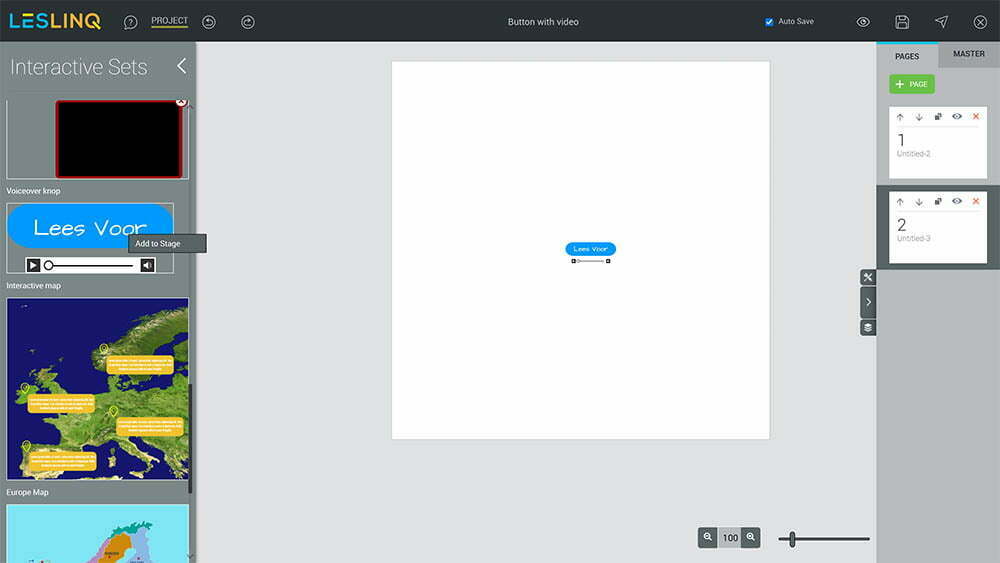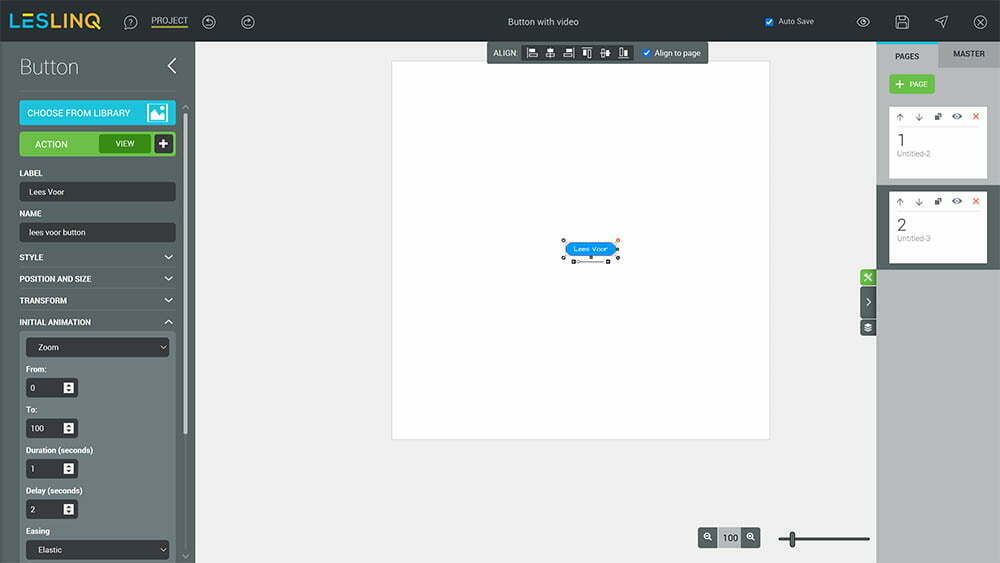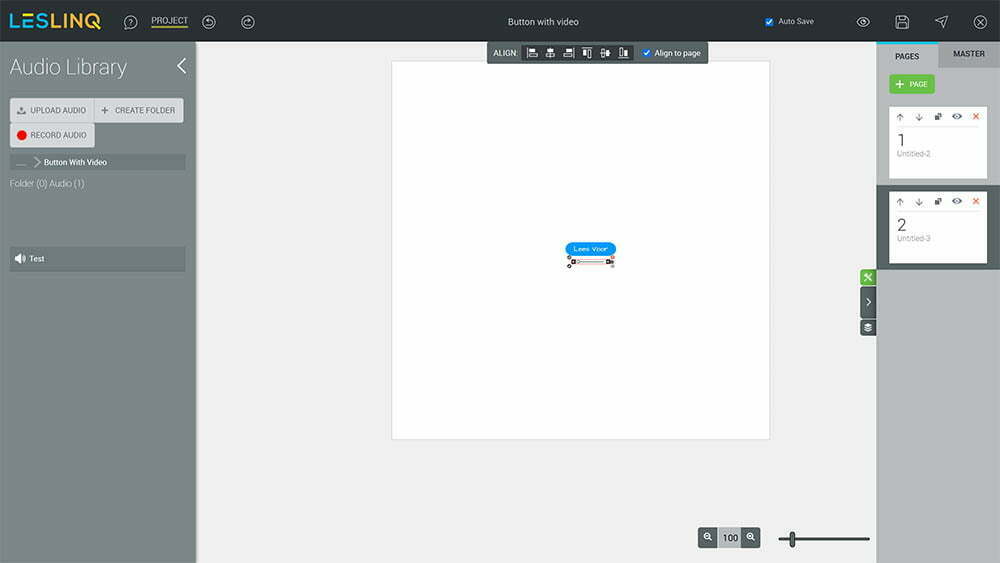Onlangs hebben we een paar nieuwe Interactieve Sets toegevoegd aan LesLinq. Een daarvan is de Voiceover button Interactive Set. In dit artikel leggen we uit hoe je deze Interactive Set toevoegt en hoe je hem aanpast.
De Voiceover-knop aan je project toevoegen
Om de ‘Voiceover button’ Interactieve Set aan je project toe te voegen:
– klik op de interactieve sets in de werkbalk
– selecteer ‘Voiceover knop / knop’
– klik op ‘Add to stage’
Gegroepeerde lagen
Standaard zijn de lagen van een Interactieve Set gegroepeerd. Door te dubbelklikken op de Interactieve Set open je de laagelementen en kan je ze aanpassen.
De knopstijl wijzigen
Dubbelklik op de blauwe knop totdat het venster met de knoppeneditor wordt geopend. Nu kan je de tekst (label), stijl (transparantie, letterkleur, lettergrootte, achtergrondkleur, lijn en border radius), positie, grootte en instellingen voor Initial Animation wijzigen. De standaard instellingen voor Initial Animation van deze Interactieve Set zijn:
- Zoom
- Van 0 naar 100 in 1 seconde
- Delay van 2 seconden
- Easing is elastic
- Visible on start: yes
Je kunt met deze waarden spelen en de instellingen voor Inital Animation van de knop naar wens aanpassen.
Wijzigen van het audiobestand
Dubbelklik op het audiobestand tot de audio library opent. Nu kan je een link makenen naar een audiobestand in de bibliotheek, een audiobestand uploaden of direct een eigen audiobestand opnemen.
Klaar met bewerken?
Sla je project op en klik op het preview-icoontje rechtsboven in je scherm om het eindresultaat te zien.